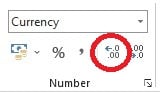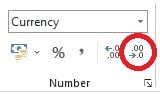Format Angka Excel
Secara default, format angka di Excel adalah General. Mengubah format angka penting agar data dapat dijelaskan dengan lebih baik, serta membantu Excel mengenali tipe data untuk kebutuhan fungsi dan perhitungan otomatis.
Mengapa Mengubah Format Number di Excel?
- Menjelaskan makna data secara jelas, seperti membedakan nilai uang, tanggal, waktu, dan sebagainya.
- Menyiapkan data agar fungsi Excel dapat bekerja dengan benar sesuai tipe data.
Jenis-jenis Format Number di Excel
- General
- Number
- Currency
- Time
Format angka dapat diubah melalui dropdown menu Format Number yang terdapat di Ribbon, grup Number pada toolbar Excel. 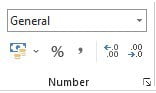 Untuk melihat lebih banyak opsi format angka, klik dropdown Format Number:
Untuk melihat lebih banyak opsi format angka, klik dropdown Format Number: 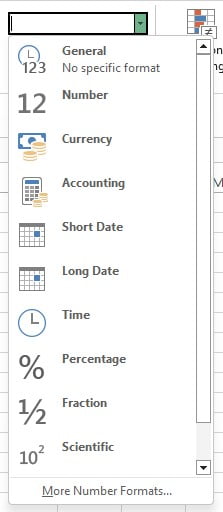
Contoh Mengubah Format Angka ke Currency
Pada contoh berikut, format angka diubah menjadi format mata uang (Currency):
- Pilih atau tandai rentang sel C2:D8.
- Klik dropdown di menu Format Number.
- Pilih format Currency (Mata Uang).
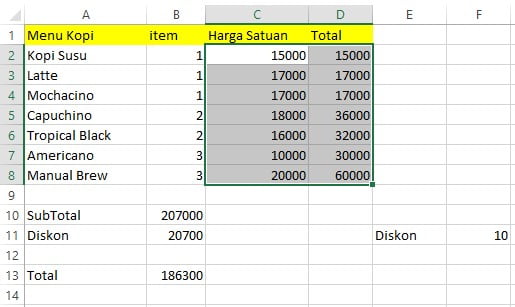
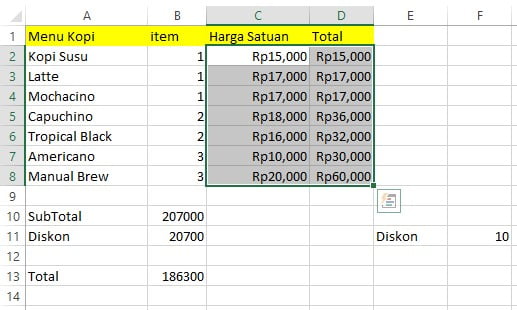 Format angka di sel C2:D8 telah berubah dari General ke Currency.
Format angka di sel C2:D8 telah berubah dari General ke Currency.
Sekarang, lakukan langkah yang sama pada sel B10, B11, dan B13: 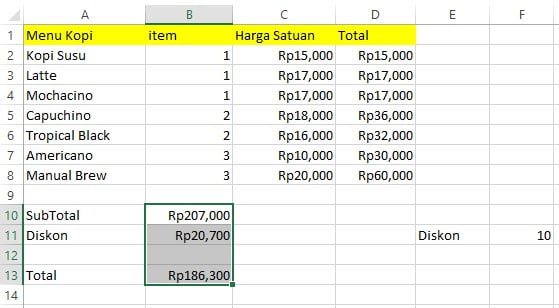 Download Contoh File Excel
Download Contoh File Excel
Mengatur Decimal di Excel
Excel menyediakan dua tombol untuk mengatur jumlah angka di belakang koma (decimal), yaitu Increase Decimal dan Decrease Decimal.
- Increase Decimal digunakan untuk menambah jumlah angka decimal.

- Decrease Decimal digunakan untuk mengurangi jumlah angka decimal.

Tombol ini dapat ditemukan di menu Format Number, bersebelahan dengan dropdown pemilihan format angka.
Contoh Penggunaan Increase Decimal
- Tandai rentang sel C2:D8.
- Klik tombol Increase Decimal dua kali.
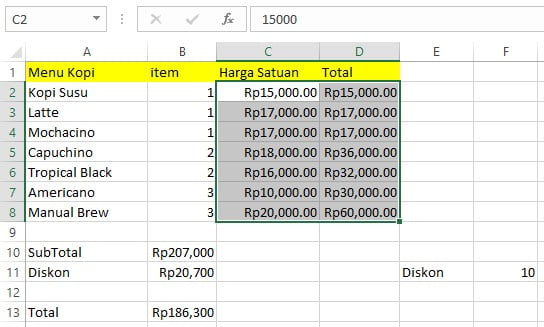 Lakukan hal yang sama untuk sel B10, B11, dan B13:
Lakukan hal yang sama untuk sel B10, B11, dan B13: 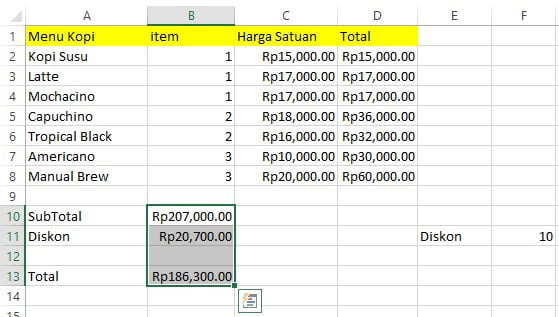 Tips: Untuk mengubah format angka atau decimal pada seluruh sheet, Anda bisa blok semua sel terlebih dahulu.
Tips: Untuk mengubah format angka atau decimal pada seluruh sheet, Anda bisa blok semua sel terlebih dahulu. 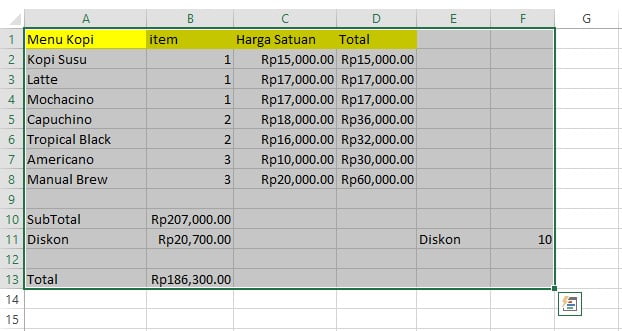 Download Contoh File Excel
Download Contoh File Excel
Ringkasan Materi
Mengubah format angka di Excel membantu presentasi data menjadi lebih informatif dan profesional. Selain itu, fitur pengaturan decimal memungkinkan Anda menyesuaikan tingkat presisi angka sesuai kebutuhan analisa atau laporan.